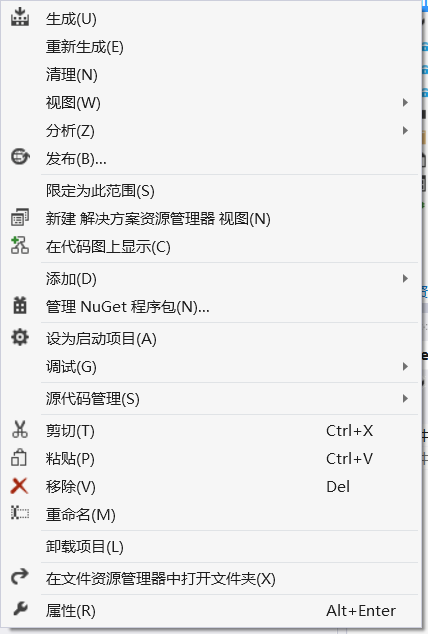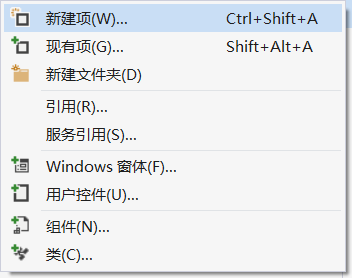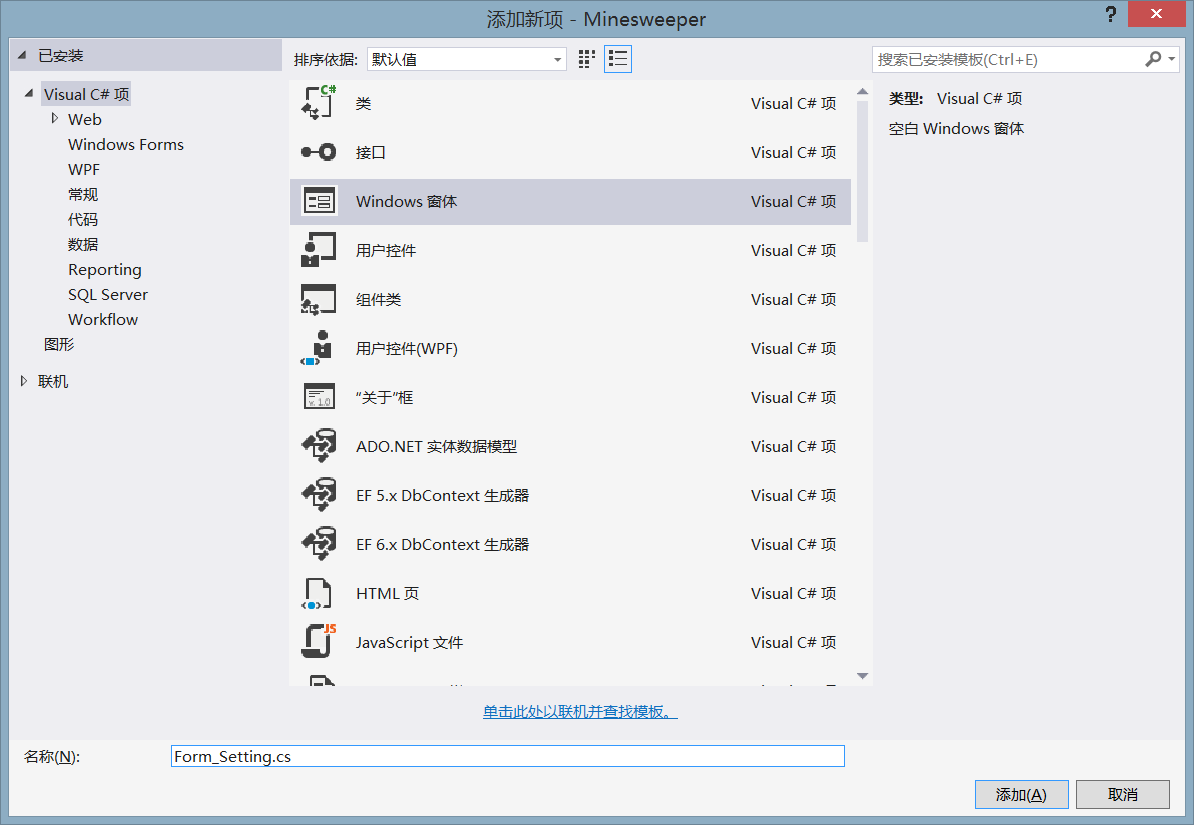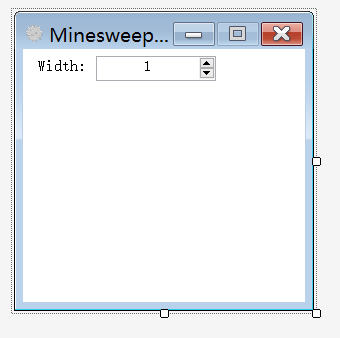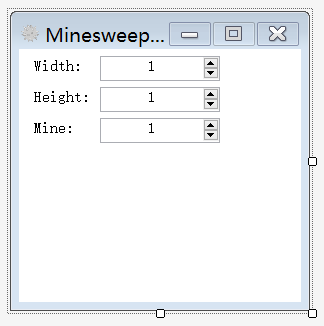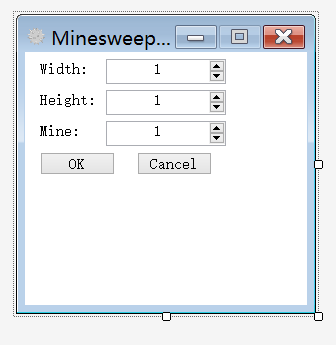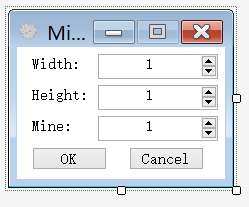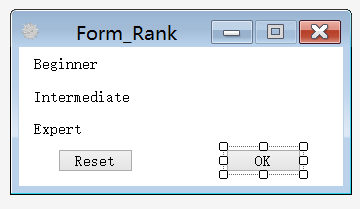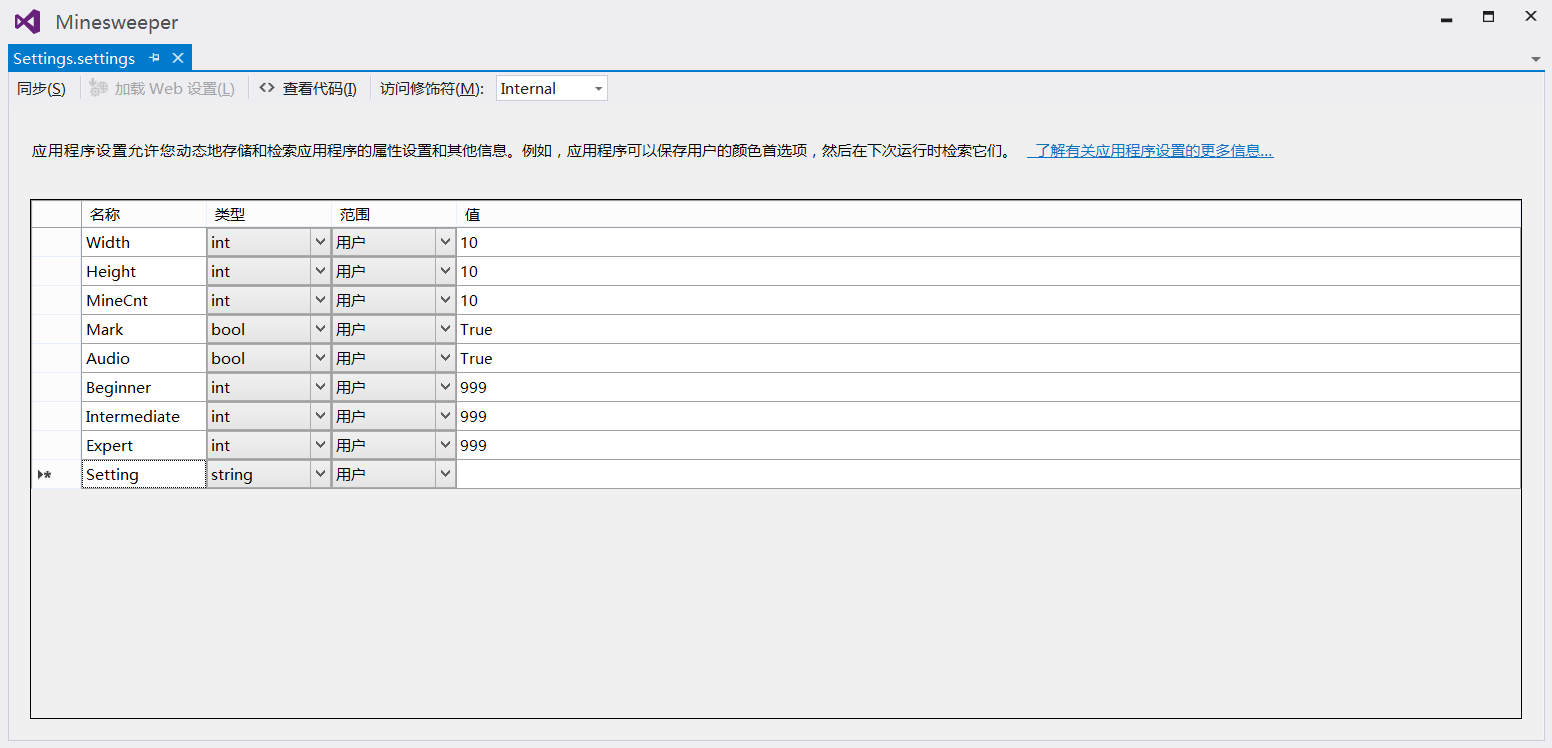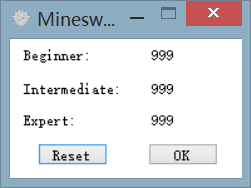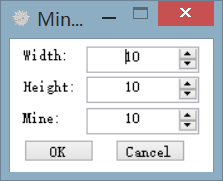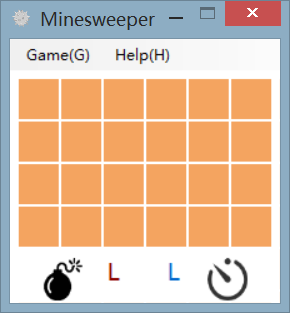上一节中,我们还剩下 Setting 和 Rank 两个菜单项目没有设置事件,是因为它们都涉及到了弹出一个新的窗口。这一节,我们将主要介绍创建窗口的方法,以及窗口之间的数据通信。
首先,我们新建一个窗口,在右侧找到解决方案资源管理器,右击 Minesweeper 项目名,选择添加,如图所示:
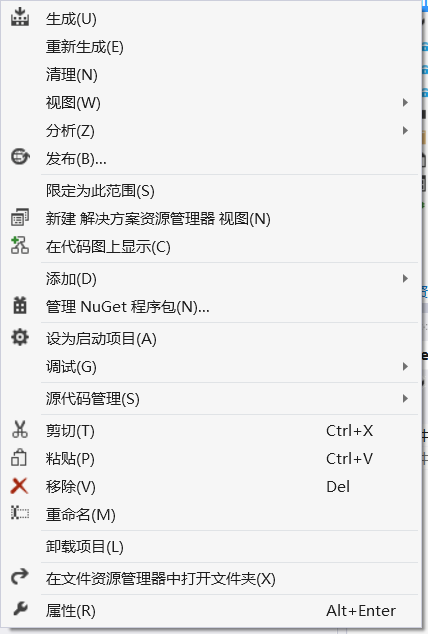
菜单示意图
选择新建项,如图所示:
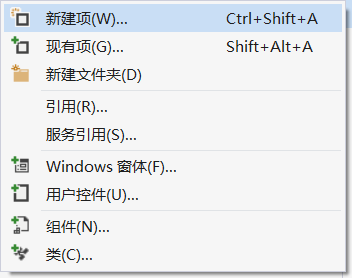
菜单示意图
在弹出的窗口中选择 Windows 窗体,并将名称修改为 Form_Setting.cs,单击确定,如图所示:
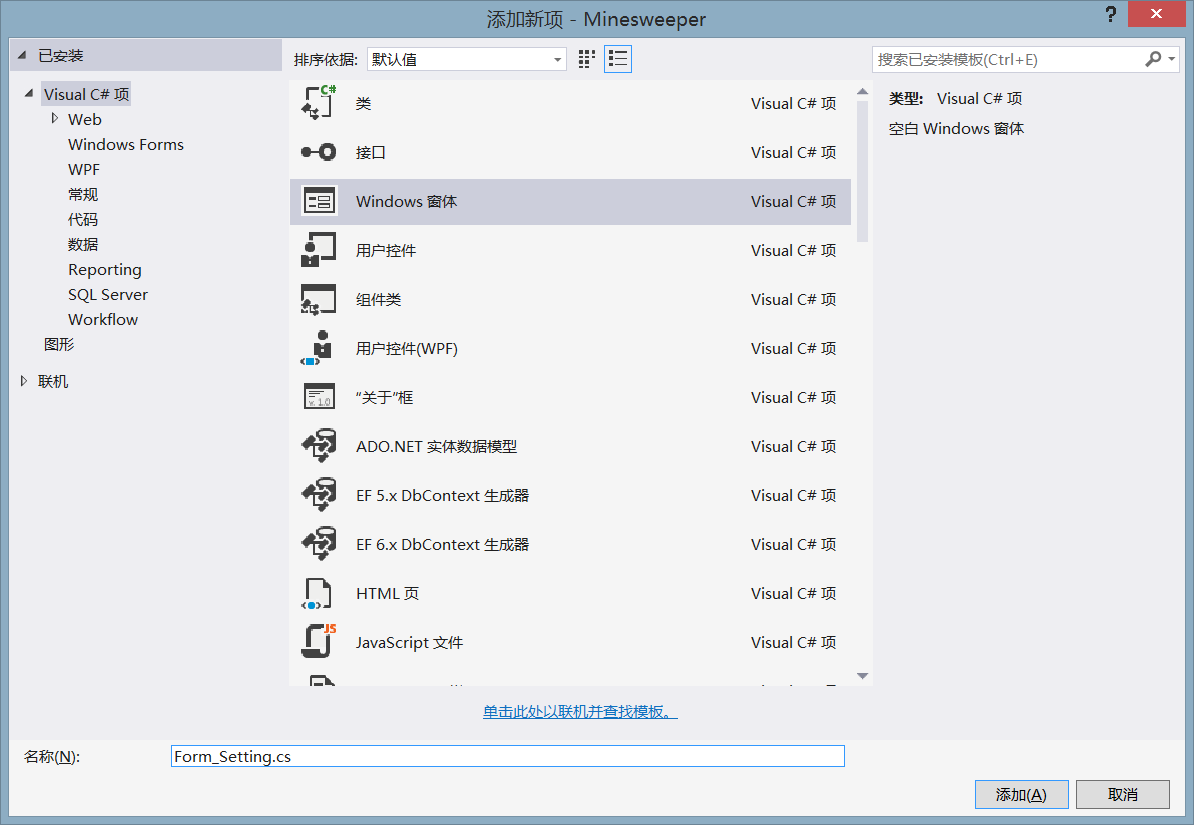
新建窗口示意图
将新建的窗口 Icon 属性修改为扫雷的图标,将 MaximizeBox 属性修改为 False,将 Name 属性修改为 Form_Setting,将 BackColor 属性修改为 White,将 Text 属性修改为 Minesweeper,将 FormBorderStyle 属性改为 FixedSingle。
在左边工具箱面板下公共控件中找到 Label 控件,双击添加到窗口中,将它的 Name 属性修改为 Label_Width,Text 属性修改为“Width:”,并移动到合适的位置,再在工具箱面板中找到 NumericUpDown 控件,双击添加到窗口中,将它的 Name 属性修改为 NumericUpDown_Width,Minimum 属性修改为 1,Maximun 属性修改为 30,(其中 Minimum 以及 Maximum 的属性表示为数字的变化范围。)TextAlign 属性修改为 Center。其中 Minimum以 及 Maximum 的属性表示为数字的变化范围。如下图所示:
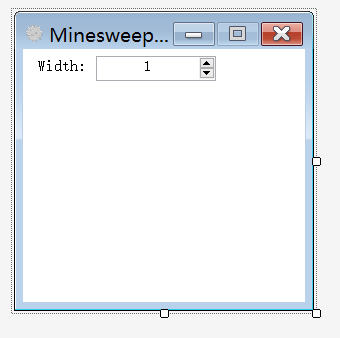
窗口示意图
重复上述操作,添加雷区高度(Height),地雷数目(Mine)的控件,其中高度的变化范围为 1 至 16,数目的变化范围为 1 至 99。如下图所示:
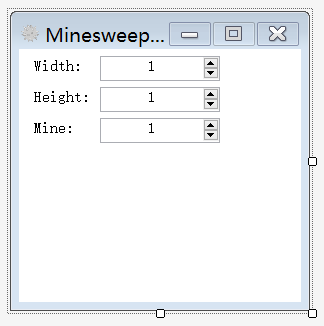
窗口示意图
接下来我们需要添加两个按钮,用来确定修改以及取消修改。在左侧工具箱面板的公共控件中找到 Button 控件,双击添加到窗体中,将它的 Name 属性修改为 Button_OK,Text 属性修改为 OK。同时添加一个取消按钮(Cancel),如下图所示:
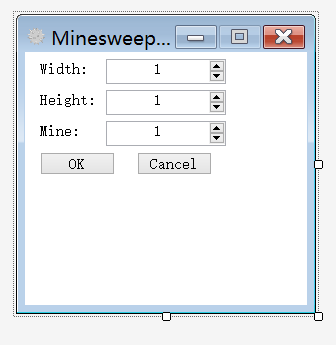
窗口示意图
然后拖动窗口右下方的白点,调整窗口大小到合适的位置,如下图所示:
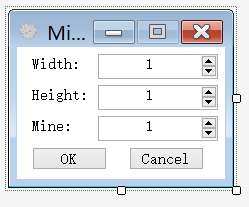
窗口示意图
接下来我们用同样的方法和设置来创建一个排行榜的窗口(Form_Rank)。
放置三个标签,分别表示初级(Label_Beginner)、中级(Label_Intermediate)、高级(Label_Expert)的最高分,并且加入两个按钮,表示重新计分(Button_Reset)、确定(OK),如图所示:
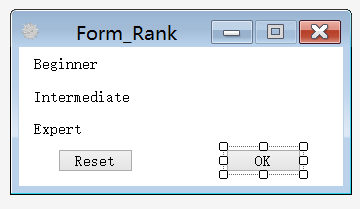
窗口示意图
接下来,我们就可以调用这两个窗口了。打开 Form_Main 窗口,为 Setting 和 Rank 分别添加单击事件(双击菜单项,程序自动添加该时间),并且写下如下代码:
1
2
3
4
5
6
7
8
9
10
11
| private void settingSToolStripMenuItem_Click(object sender, EventArgs e)
{
Form_Setting Setting = new Form_Setting();
Setting.ShowDialog();
}
private void rankRToolStripMenuItem_Click(object sender, EventArgs e)
{
Form_Rank Rank = new Form_Rank();
Rank.ShowDialog();
}
|
这样,我们就完成了对窗口的调用。接下去,我们先来实现较为简单的 Rank 窗口。每次读取最高分的数据,这也就要求我们每次记录得分。
打开 Settings 文件,添加三种等级的最高分,并且将初始值都设置为 999,如下图所示:
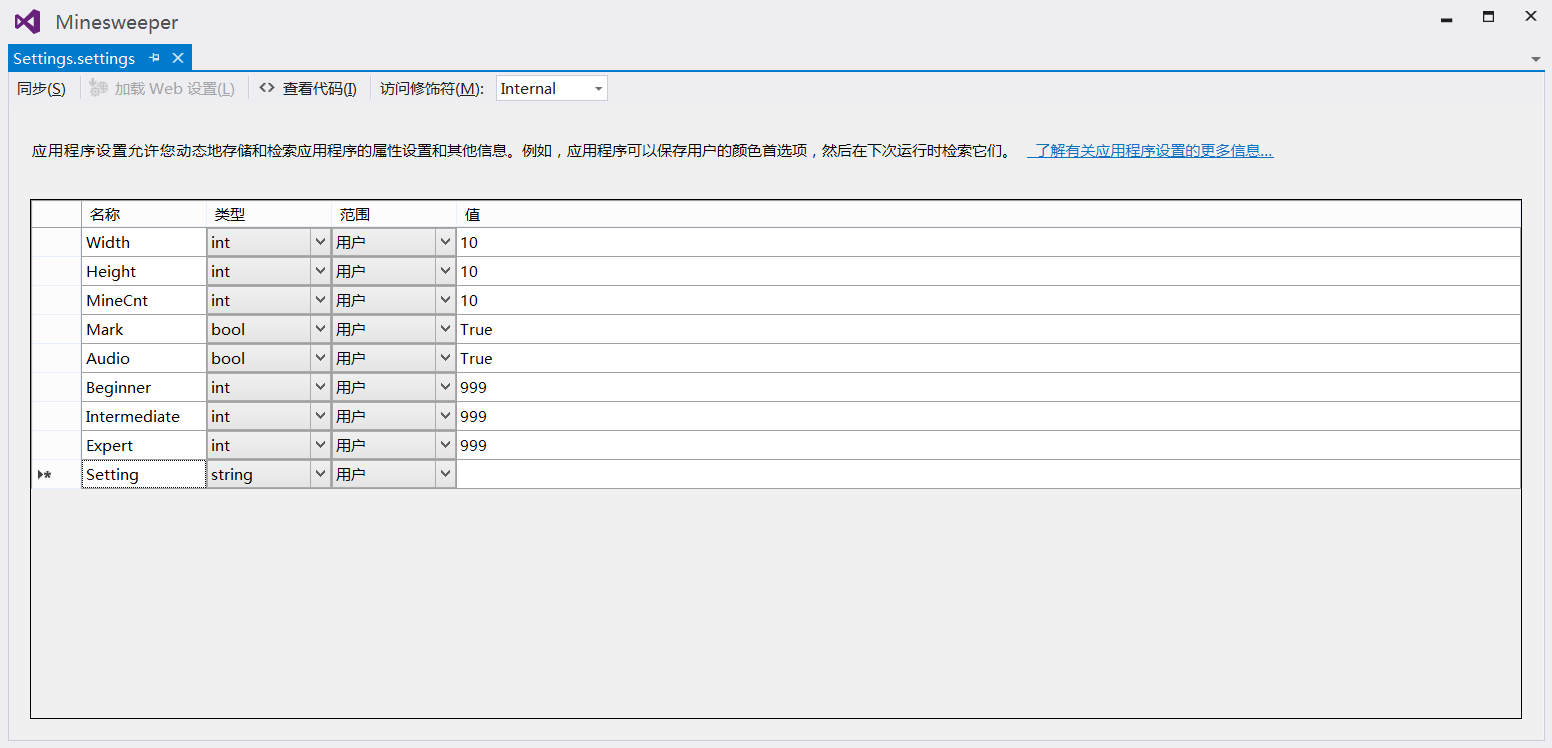
Setting 示意图
打开排名窗口,双击窗口标题栏,程序会自动添加一个 Load 事件,我们在这里添加如下代码:
1
2
3
4
5
6
7
8
9
10
11
12
| private void Form_Rank_Load(object sender, EventArgs e)
{
// 读取数据
int nBeginner = Propoerties.Settings.Default.Beginner;
int nIntermediate = Propoerties.Settings.Default.Intermediate;
int nExport = Propoerties.Settings.Default.Export;
// 显示内容
Label_Beginer.Text = String.Format("Beginner: {0}", nBeginner);
Label_Intermeidate.Text = String.Format("Intermediate: {0}", nIntermediate);
Label_Expert.Text = String.Format("Expert: {0}", nExpert);
}
|
这样,我们调试一下,就可以看到排名的效果了:
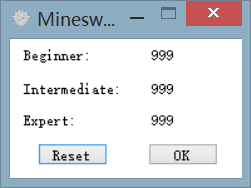
Rank 示意图
接下去我们需要为 Reset 以及 OK 按钮添加事件。首先考虑 OK 按钮,双击按钮,添加单击事件,并且添加如下代码:
1
2
3
4
| private void Button_OK_Click(object sender, EventArgs e)
{
this.close(); // 关闭窗口,非退出程序
}
|
对于 Reset 按钮,我们添加如下代码:
1
2
3
4
5
6
7
8
| private void Button_Reset_Click(object sender, EventArgs e)
{
// 将所有记录设置为 999 即完成初始化
Propoerties.Settings.Default.Beginner = 999;
Propoerties.Settings.Default.Intermediate = 999;
Propoerties.Settings.Default.Export = 999;
Propoerties.Settings.Default.Save(); // 保存设置
}
|
这样,我们就完成了排行榜的功能。接下来我们来考虑设置窗口的功能。我们首先为 Cancel 按钮添加如下代码:
1
2
3
4
| private void Button_Cancel_Click(object sender, EventArgs e)
{
this.close(); // 关闭窗口,非退出程序
}
|
我们考虑 OK 按钮,我们需要和 Form_Main 窗口进行通信,修改 Form_Setting 的构造函数,如图所示:
1
2
3
4
5
6
7
8
| Form_Main Main;
public Form_Setting(Form_Main _Main)
{
InitializeComponent();
Main = _Main; // 传递父窗口实例
}
|
接着将 Form_Main 中 nWidth、nHeight、nMine 变量设置为公有类型:
1
2
3
| public int nWidth; // 表示雷区的宽度
public int nHeight; // 表示雷区的高度
public int nMineCnt; // 表示地雷的数量
|
然后修改对 Setting 窗口的调用函数:
1
2
3
4
5
| private void settingSToolStripMenuItem_Click(object sender, EventArgs e)
{
Form_Setting Setting = new Form_Setting(this); // 将本身作为参数传递过去
Setting.ShowDialog();
}
|
至此,我们就完成了 Setting 窗口和 Main 窗口的信息连接,双击 Setting 窗口的标题栏,修改它的 Load 事件如下,以实现对 Main 窗口中原有游戏参数的读取:
1
2
3
4
5
6
| private void Form_Setting_Load(object sender, EventArgs e)
{
NumericUpDown_Width.Value = Convert.ToDecimal(Main.nWidth);
NumericUpDown_Height.Value = Convert.ToDecimal(Main.nHeight);
NumericUpDown_Mine.Value = Convert.ToDecimal(Main.nMineCnt);
}
|
这样,我们运行的时候就可以看到 Setting 窗口自动获取了 Main 中的游戏参数:
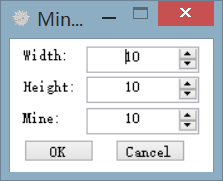
Setting 窗口示意图
接下来我们为 OK 按钮添加如下的事件:
1
2
3
4
5
6
7
| private void Button_OK_Click(object sender, EventArgs e)
{
Main.nWidth = Convert.ToDecimal(NumericUpDown_Width.Value);
Main.nHeight = Convert.ToDecimal(NumericUpDown_Height.Value);
Main.nMineCnt = Convert.ToDecimal(NumericUpDown_Mine.Value);
this.Close();
}
|
这样,我们就完成了游戏规模的设置,有时候,我们发现弹出来的设置窗口以及排行窗口显示的位置都偏左上角,我们对它进行一些调整,修改它们的 StartPosition 属性为 CenterParent。
最后,在调用完设置窗口后,还需要 UpdateSize 一下来实现对游戏规模的修改:
1
2
3
4
5
6
| private void settingSToolStripMenuItem_Click(object sender, EventArgs e)
{
Form_Setting Setting = new Form_Setting(this); // 将本身作为参数传递过去
Setting.ShowDialog();
UpdateSize();
}
|
最终我们可以实现各种大小的雷区:
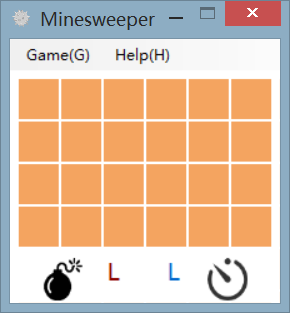
运行效果
这一节暂且讲到这里,下一节我们将会介绍地雷数目以及时间秒数的显示,以及扫雷内部模型的建立。